Introducción
Bizagi cuenta con servicios de OData para manejar aspectos del Diseño de experiencia, como se describe en Servicios de Datos.
Mediante la URI Entities, puede manejar los datos relacionados a Entidades administrables, las cuales son Entidades paramétricas y Personas.
Recuerde asegurarse de haber configurado entidades administrables, tales como entidades paramétricas, en su proyecto. De lo contrario los servicios descritos en este artículo pueden resultar en errores o respuestas vacías.
Para revisarlo, navegue a Vista de experto, opción entidades y expanda el nodo de parámetros. Cuando haga clic en el nodo valores de la entidad paramétrica, en el panel principal encontrará una lista de los valores que han sido configurados, tal como se muestra en la imagen.
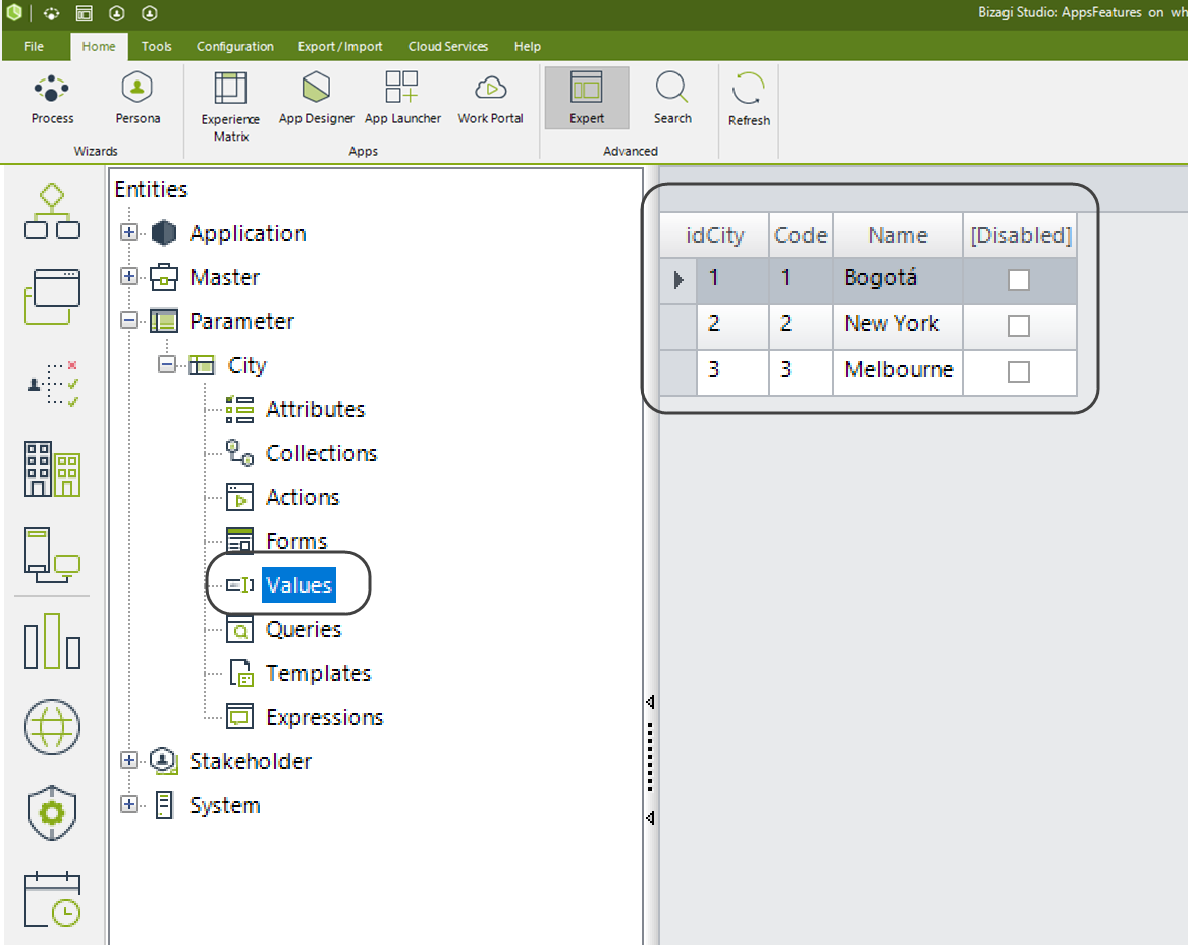
URL del recurso
Comience desde la siguiente URL:
[URL de su proyecto]/odata/data/entities
Considere:
•[URL de su proyecto]: Corresponde a la URL desde la que los usuarios finales acceden al Portal de Trabajo de Bizagi.
Para proyectos en Automation Service, dicha URL será:
https://[ambiente]-[proyecto]-[compañía].bizagi.com/odata/data/entities
Qué entidades retorna el servicio
Para invocar cualquier servicio OData, debe obtener un token de autorización relacionado con un usuario. Dependiendo de la configuración de autorización para cada entidad, este servicio devuelve entidades para las que el usuario está autorizado. Si no se establece ninguna autorización, este servicio devuelve todas las entidades paramétricas y Persona.
Ejemplo
La siguiente imagen ilustra como puede enviar una petición HTTP GET a este recurso.
Note que en la respuesta de la invocación del servicio la lista de los atributos corresponde a los de la entidad mostrados en la imagen previa.
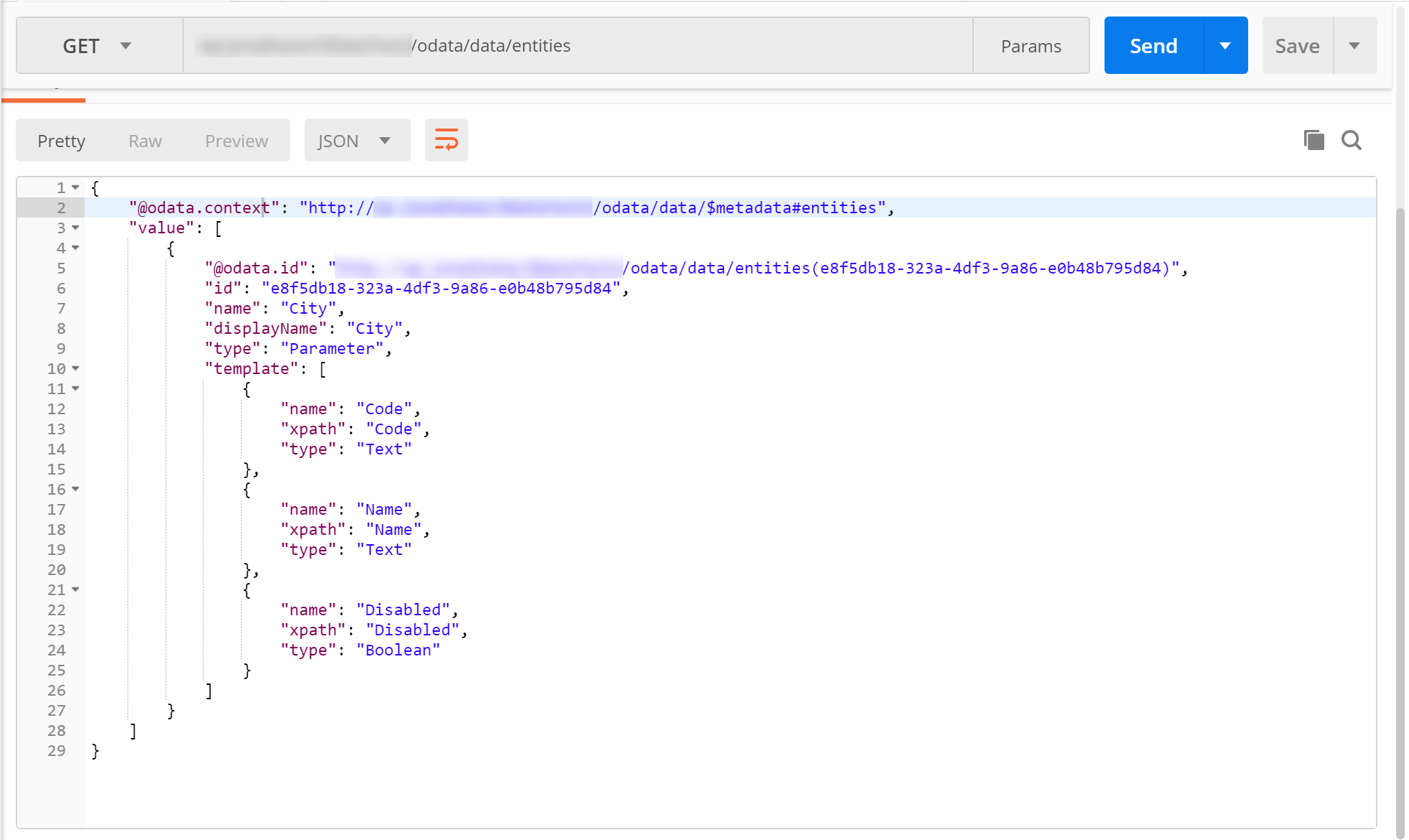
Los resultados retornados consideran (bajo el elemento valor):
•displayName: El nombre para mostrar de la entidad.
•@odata.id: La URL única para acceder a este recurso.
•Id: Un GUID expresado como String que representa el URI del recurso.
•Nombre: El nombre de la entidad como fue almacenado en el modelo de datos.
•Tipo: Tipo de la entidad.
•Plantilla: Objeto que contiene una lista de los atributos de la entidad.
oNombre: Nombre del atributo.
oXpath: Xpath para acceder al atributo.
oTipo: tipo de dato del atributo como fue configurado en el modelo de datos.
|
En adición a lo anterior, para cada conjunto de resultados enviados por los servicios de OData, la respuesta exitosa incluye un conjunto de propiedades estándar que son prefijadas por el caracter @. Dichas propiedades son descritas en este artículo. |
Note que en la propiedad @odata.id puede obtener los detalles del registro en específico, en vez de la lista completa.
Por ejemplo:
[URL de su proyecto]/odata/data/entities([ID_entity]):
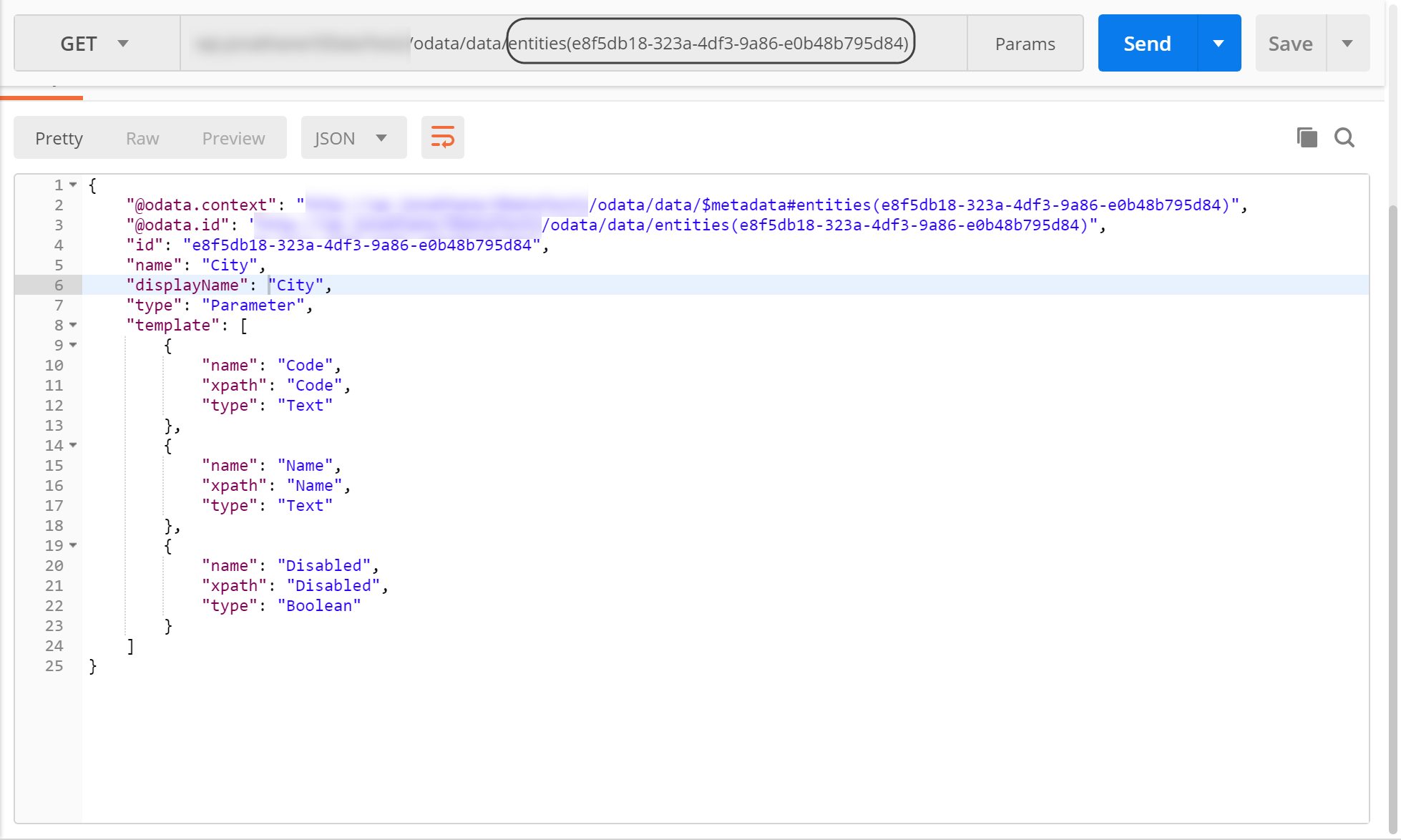
Note que puede obtener valores establecidos para una entidad.
Por ejemplo:
[URL de su proyecto]/odata/data/entities([ID_entity])/values
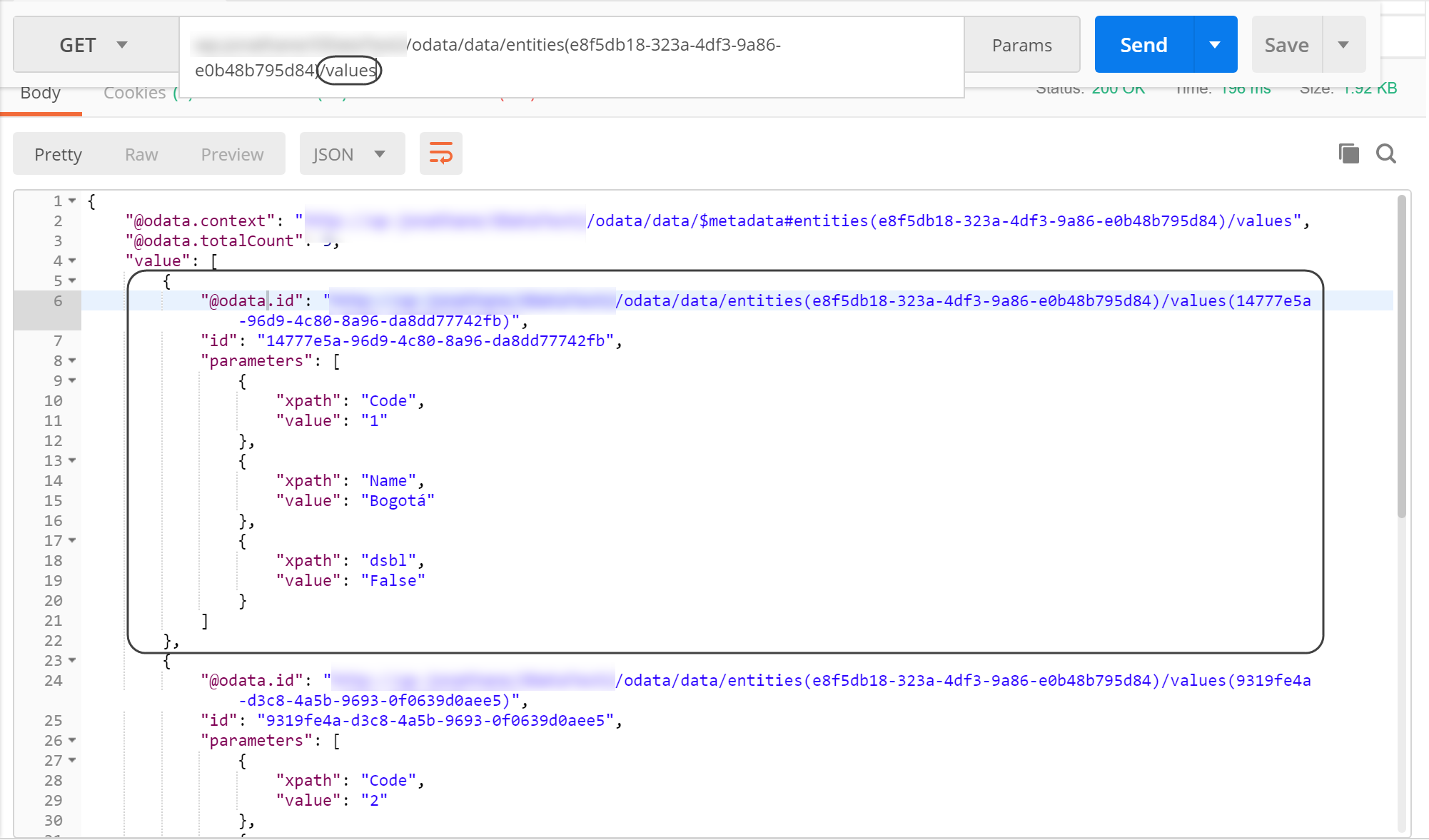
Y puede investigar un valor específico.
Por ejemplo:
[URL de su proyecto]/odata/data/entities([ID_entity])/values([ID_value])
Que le traerá información adicional del valor específico de la entidad.
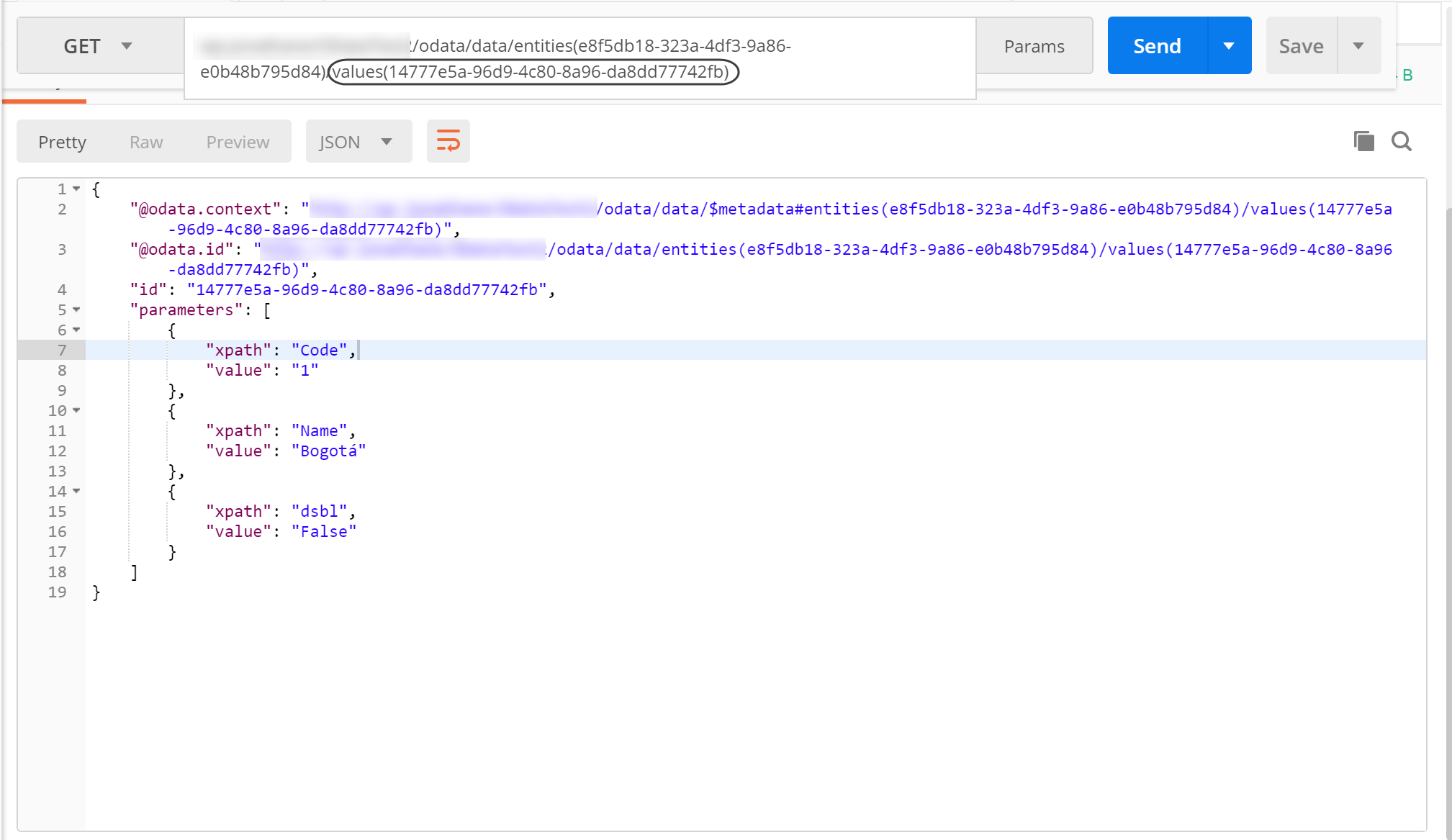
|
Cuando se obtienen los valores de atributos tipo Imágen o Archivo, estos se deben consultar según lo especificado en el articulo URLs para imágenes y archivos. |
Personalizar los atributos retornados
En caso de que desee filtrar o cambiar completamente el conjunto de información retornada por estas invocaciones de servicios, refiérase a este artículo.
Autorización
Para restringir el acceso al servicio de datos de Entidades, debe ir a la vista Experto de Bizagi Studio. Una vez allí, seleccione la opción Seguridad y expanda los siguientes nodos: Autorización > Páginas > Administración. Después de expandir este último, busque la opción Entidades y haga clic en ella.
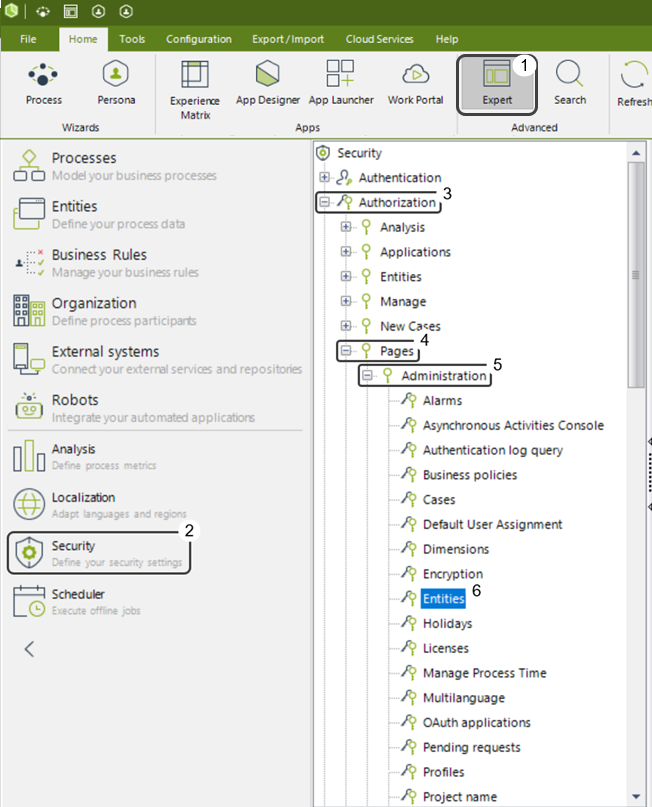
En la ventana que aparece, agregue y seleccione los Grupos de usuarios, Roles de usuario o Personas para los que desea configurar permisos de acceso al servicio en el panel Grupos de usuarios y roles. Luego, restrinja el acceso al servicio haciendo clic en el botón Denegar en la opción Acceso del panel Permisos. Finalmente, haga clic en el botón OK para mantener sus cambios.
|
Tenga en cuenta que por defecto se puede acceder al servicio sin restricciones. |
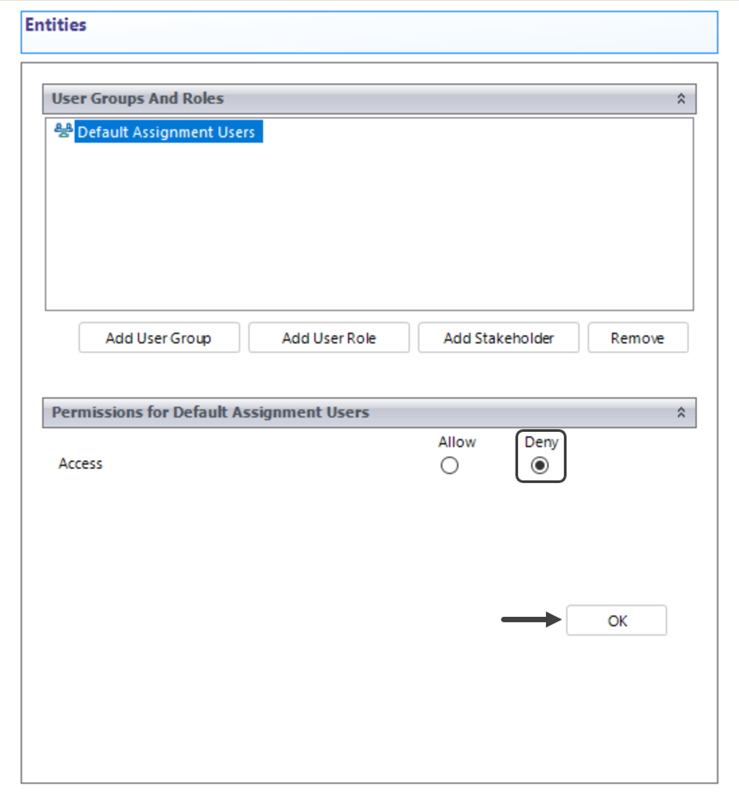
Last Updated 1/30/2023 4:46:30 PM